JPG 影像非常適合在線上儲存照片和圖形,因為它們平衡了品質和檔案大小。但是,有時這些文件可能太大。這使得它們加載緩慢且難以共享。這就是為什麼有必要 壓縮JPG 圖片。這篇文章將列出有效壓縮 JPG 檔案的不同方法。繼續閱讀以了解它們是如何工作的!
一、壓縮JPG後影像品質會下降嗎
是的!壓縮影像(尤其是 JPG)時,影像清晰度會降低。壓縮會刪除一些圖像資料以減小檔案大小。因此,它可能會導致細節和清晰度的損失,特別是在壓縮較高的情況下。然而,經過仔細的壓縮,清晰度的損失可能只有某些觀眾才會注意到。
第 2 部分:免費在線壓縮 JPG 的最佳方法
如果您喜歡壓縮 JPG 映像而不在設備上安裝任何東西, AVAide 影像壓縮器 是最好的選擇。它可以在線訪問,可以在任何網絡瀏覽器上運行,並且可以在任何作業系統上使用。
AVAide Image Compressor 最多可壓縮 40 個影像,每個影像最大 5 MB。其令人印象深刻的功能是它可以在幾秒鐘內將影像壓縮 50-80%,同時保持清晰度。它也是免費使用的,因此無需付費即可獲取壓縮照片。
步驟1使用網頁瀏覽器造訪 AVAide Image Compressor 的官方網站。
第2步按一下匯入您的 JPG 影像 + 選擇文件 按鈕或將它們放入介面中。
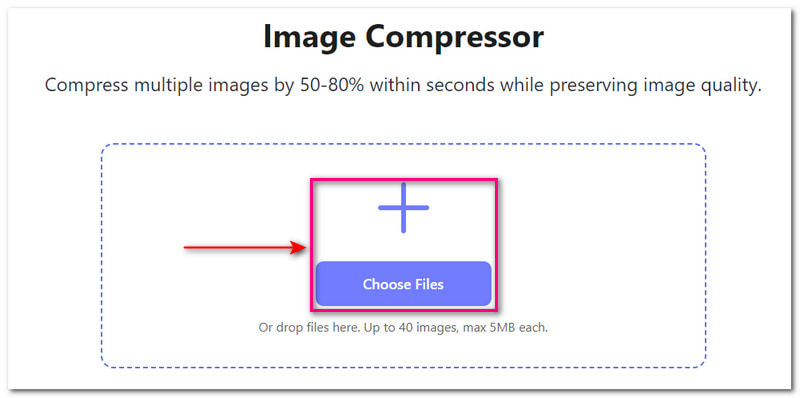
第 3 步壓縮過程將在您匯入影像時開始。從照片來看, 55.78 KB,圖像檔案大小變為 30.49 KB 壓縮後。
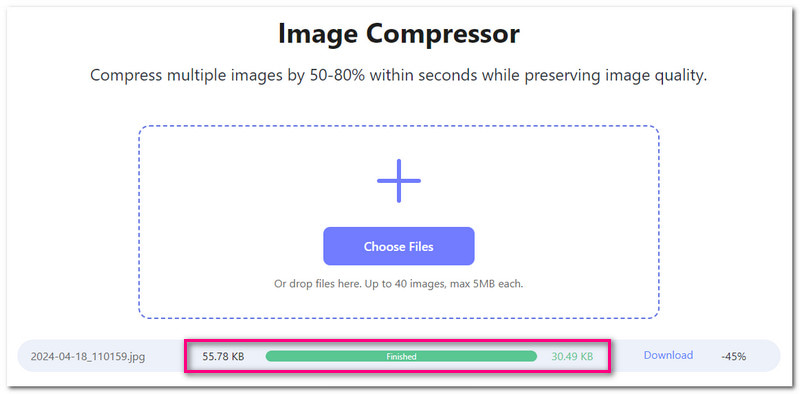
步驟4按 下載 按鈕將縮小的 JPG 影像保存在本機資料夾中。
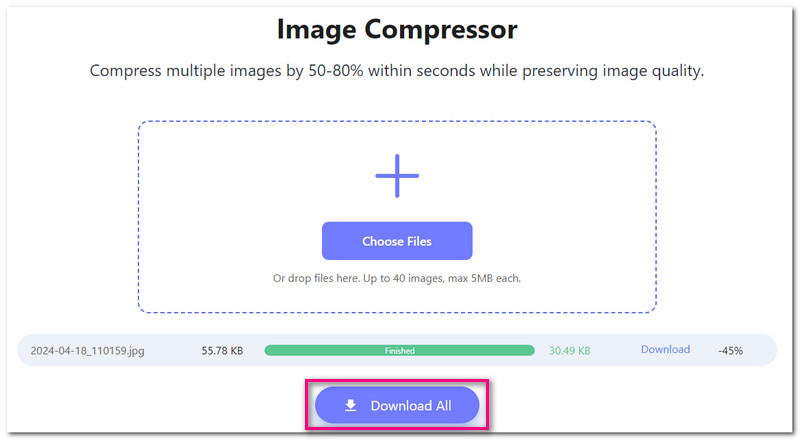
第 3 部分:在 Windows/Mac/Linux 上壓縮 JPG 檔案的 3 種方法
1.微軟畫圖
MS Paint 是 Windows 內建平台,可協助您按百分比或像素壓縮 JPG 檔案。您可以透過變更水平和垂直值來調整尺寸,同時保持縱橫比。但這還不是全部。 MS Paint 提供了廣泛的編輯功能。您可以對影像執行多種操作,例如裁切、旋轉、繪圖、新增形狀、套用顏色等。
步驟1使用 Windows 電腦開啟「畫圖」。
第2步前往“檔案”選單並選擇“開啟”以匯入您想要壓縮的 JPG 檔案。
第 3 步點擊 調整大小 按鈕並選擇是否調整大小 百分比 或者 像素。然後,在方塊中輸入特定的百分比或像素 水平的 和 垂直的 選項。點選 行 按鈕保存更改。
步驟4前往 文件 再次選單並選擇 另存為 按鈕。
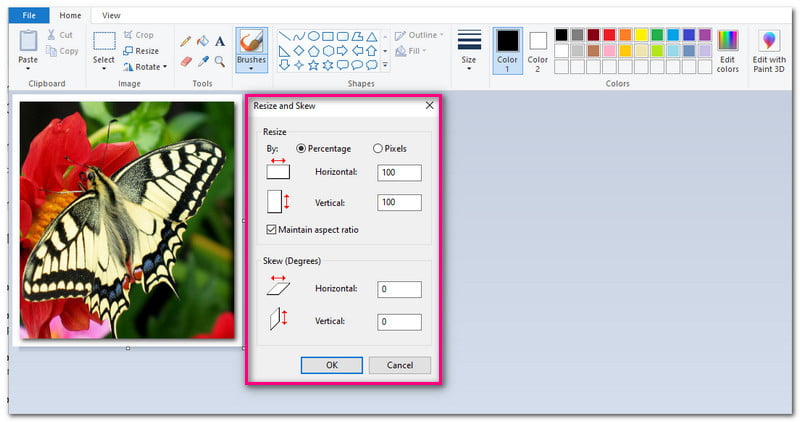
2. 預覽
Preview 是一個 Mac 內建平台,提供了一種簡單有效的縮小 JPG 檔案的方法。它可以透過更改圖像檔案的尺寸(包括高度、寬度和解析度)來幫助您壓縮圖像檔案。此外,它還提供了一個選項來查看壓縮圖像大小,以便在保存之前查看更改如何影響圖像大小。
步驟1使用 Mac 電腦開啟預覽。
第2步前往“檔案”選單,選擇“開啟”並匯入要壓縮的 JPG 檔案。
第 3 步點擊 工具 選項卡並選擇 調整大小 從選項中。在這裡,選擇 百分 或者 尺寸 作為調整值。然後,更改 寬度, 高度, 和 解決.之後,單擊 行 按鈕。
步驟4檢查產生的尺寸部分以確保影像符合您的需求。再次導航至“檔案”選單,然後選擇“另存為”以建立映像檔案的另一個副本。
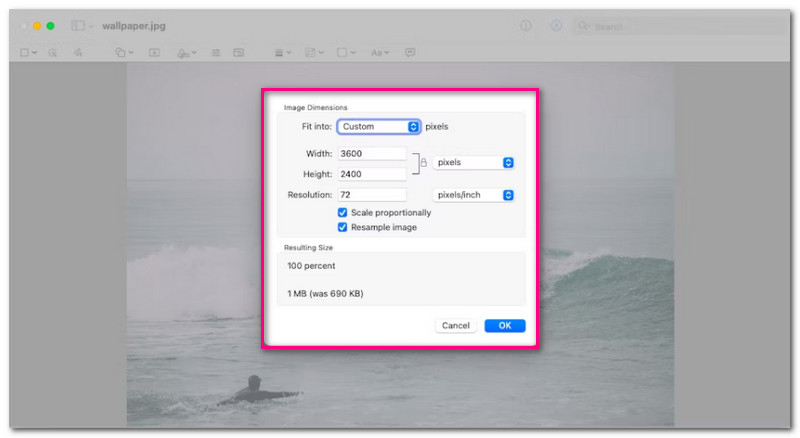
3. 削減
Curtail 是一個免費的開源圖片壓縮程序,可在 Linux 電腦上存取。它採用多個開源專案來提供有效的照片壓縮。該程式支援批量影像壓縮,並允許您選擇無損和有損壓縮。它還提供了保留元資料和檔案屬性的選項。不過安裝過程耗時太長,需要時間和耐心。
步驟1使用 Linux 電腦啟動 Curtail。
第2步根據您的需求,選擇 無損 和 有損 壓縮。
第 3 步從檔案管理器中選擇您想要壓縮的 JPG 檔案或將其拖曳到介面中。
步驟4當您上傳 JPG 檔案時,Curtail 就會自動開始壓縮它們。它將顯示一個摘要,其中包含檔案名稱、新舊大小以及已儲存的空間量。
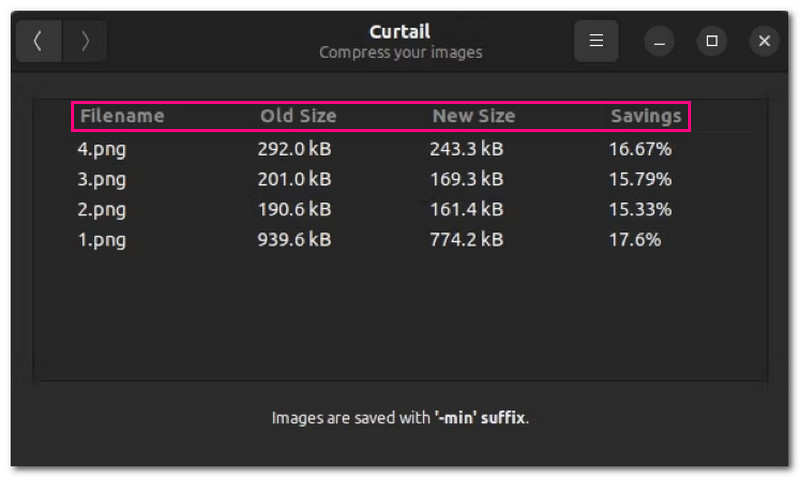
第 4 部分:在 iPhone/Android 上減少 JPG 大小的 2 種方法
1. 壓縮照片和圖片
如果您正在 iPhone 裝置上尋找一款可以幫助您減小 JPG 檔案大小而不降低影像品質的應用程序,那麼「壓縮照片和圖片」就是您的最佳選擇。它有一個內建的壓縮設置,可以減小照片尺寸。您無需輸入特定尺寸;您可以使用滑桿來取得您喜歡的影像尺寸。然而,免費版本包含廣告,並且只能壓縮有限的檔案。
步驟1在您的 App Store 上取得 New Marketing Lab, Inc. 的壓縮照片和圖片。
第2步按 選擇要壓縮的照片 從選項中選擇您想要減少檔案大小的 JPG 影像。
第 3 步改變 照片品質 和 照片尺寸 透過將滑桿移動到 壓縮設定.
步驟4完成後,按 壓縮 按鈕來縮小圖像的大小。
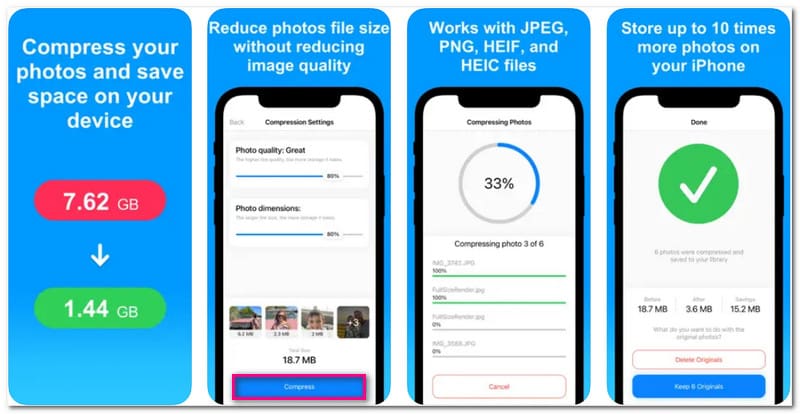
2. 照片壓縮器和縮放器
對於 Android 設備,旨在自動或手動減小 JPG 大小的應用程式是 Photo Compressor 和 Resizer。它支援批量壓縮,如果您想壓縮許多照片,這將非常有用。它提供兩種壓縮模式:自動和壓縮到指定大小。然而,每一步都包含廣告。不幸的是,沒有辦法從應用程式中刪除這些廣告。
步驟1在 Play 商店下載 Pocket App Maker 的照片壓縮器和調整器。
第2步按 壓縮照片 從選項中選擇您想要減少檔案大小的 JPG 影像。選擇後,點擊 下一個 按鈕繼續。
第 3 步在旁邊放一顆子彈 汽車 或者 壓縮到指定大小 減小圖像檔案大小的選項。
步驟4最後,點擊 壓縮 按鈕來啟動該過程。之後,您可以看到之前和之後的圖像尺寸。
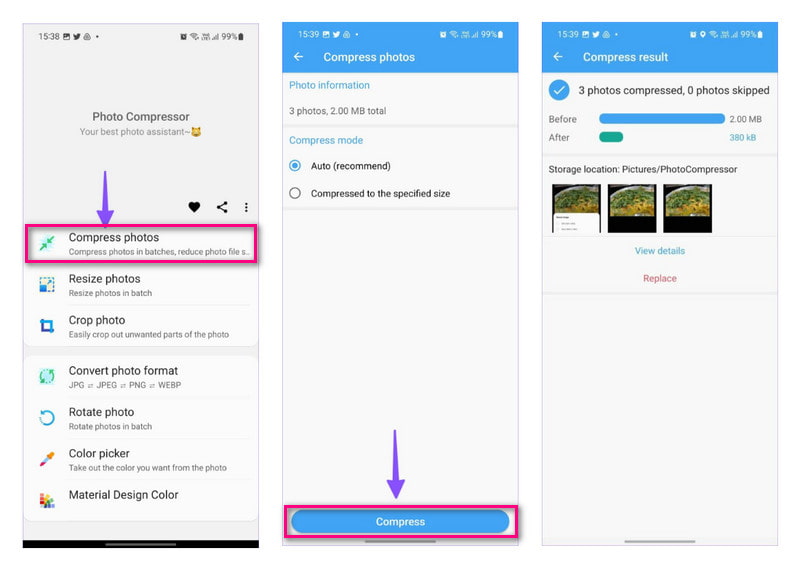
第 5 部分. 有關壓縮 JPG 的常見問題解答
壓縮 JPG 時品質會下降多少?
這取決於應用了多少壓縮。如果您施加更高的壓縮級別,預計品質損失會很明顯。
我可以控制 JPG 照片的壓縮程度嗎?
許多影像壓縮工具可讓您選擇所需的壓縮級別,例如 Photo Compressor 和 Resizer。
有沒有什麼方法可以在不損失品質的情況下壓縮 JPG 影像?
是的! AVAide Image Compressor 可以幫助您壓縮 JPG 影像,同時保持其品質。壓縮後的影像輸出仍然像原始影像一樣清晰、銳利且充滿活力。
壓縮 JPG 照片會影響其色彩準確度嗎?
如果應用高等級壓縮,可能會稍微損失色彩準確度或引入偽影。
壓縮 JPG 影像會改變其縱橫比嗎?
不!壓縮 JPG 影像不會改變縱橫比。除非在壓縮期間調整影像大小,否則寬高比保持不變。
發現 JPG壓縮 方法可幫助您平衡影像品質和檔案大小。為了方便且有效率的線上 JPG 壓縮,您可以依靠 AVAide Image Compressor。它可以在不影響品質的情況下壓縮您的 JPG 影像,確保您的影像看起來很棒,同時節省儲存空間!





